日常工作中你是如何保存您的数据文件?简单的保存在电脑或者硬盘吗,其实数据如果单纯的放在一个终端存储是一件危险系数非常高的事情,尤其是企业的重要数据。今天小编给大家带来一款国产良心文件实时同步备份软件-FileYee,不在担心数据丢失。

数据同步备份操作步骤
步骤一:下载安装FileYee数据同步备份软件
首先就是先下载这款方便的软件啦,下载地址:
www.xmisoft.com/download/FileYee3.0.6.1.exe,软件还是比较小的只有5.8MB,下载完成后点击直接安装,这里就不一一介绍喽,选择好安装目录就可以啦。
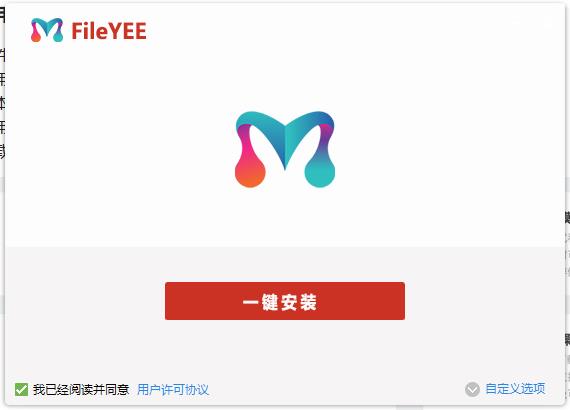
步骤二:选择备份路径
如下图所示,可以选择本地磁盘/共享目录、FTP目录、SFTP目录、百度网盘,这里演示已常用的本地磁盘/共享目录为主,后期给大家讲解每个功能的作用和使用方法,在选择想要备份的文件夹,点击“确认”。
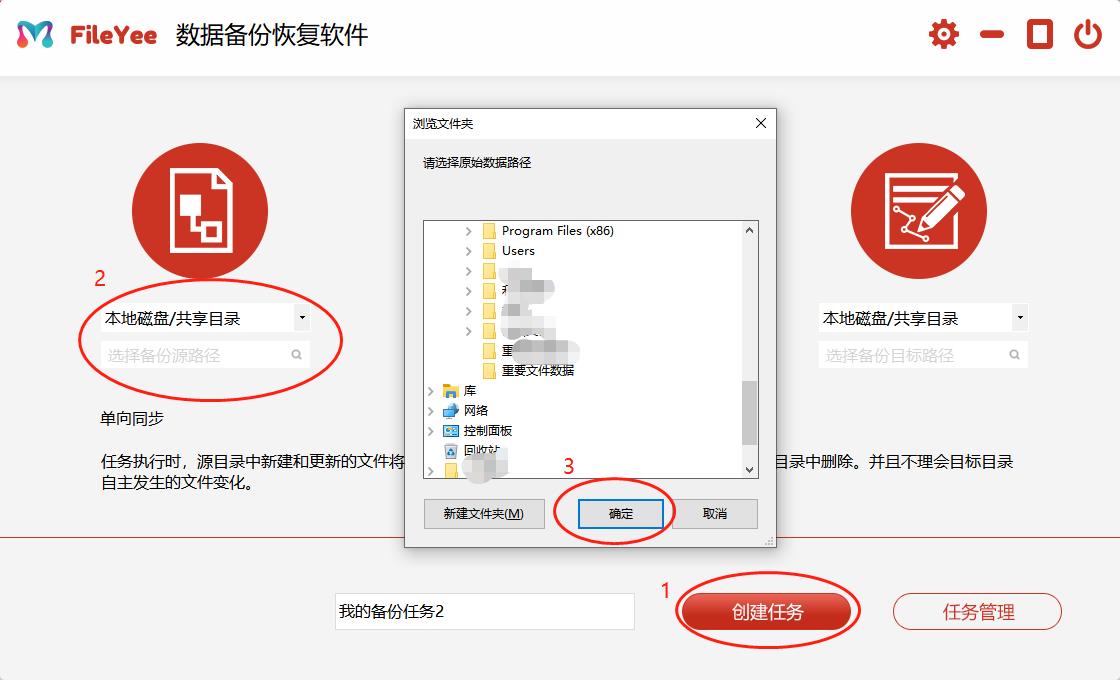
步骤二:选择同步方式
FileYee有8中备份方式:单项同步(源文件同步至目标文件)、双向同步(源文件同目标文件相互同步)、镜像同步、移动同步、更新同步、累加同步、增量备份、完全备份。这里我们选择单项同步,用户可以根据自己需求来选择不同的同步方式。
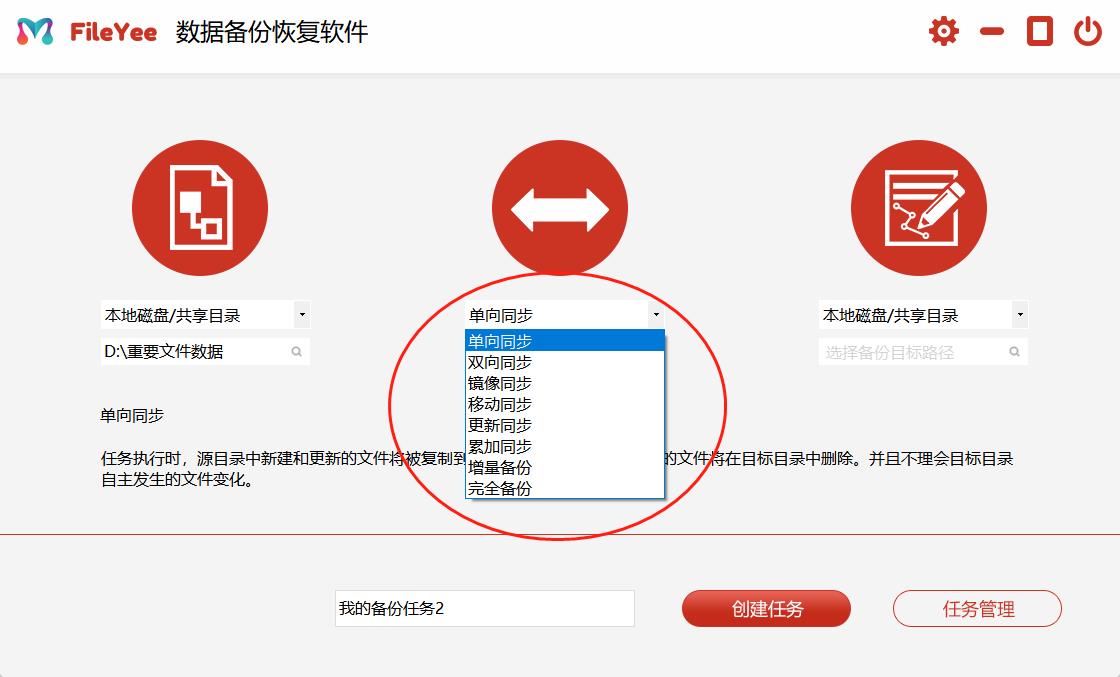
步骤三:选择目标文件夹,创建任务
同步方式设置好后选择需要同步的目标文件夹,这个最好自己重新新建一个,这样自己也比较清楚。然后命名自己的任务名称,因为可以同时创建多个备份任务,所以需要命名区别,再点击“创建任务”,基础任务就创建完成了。
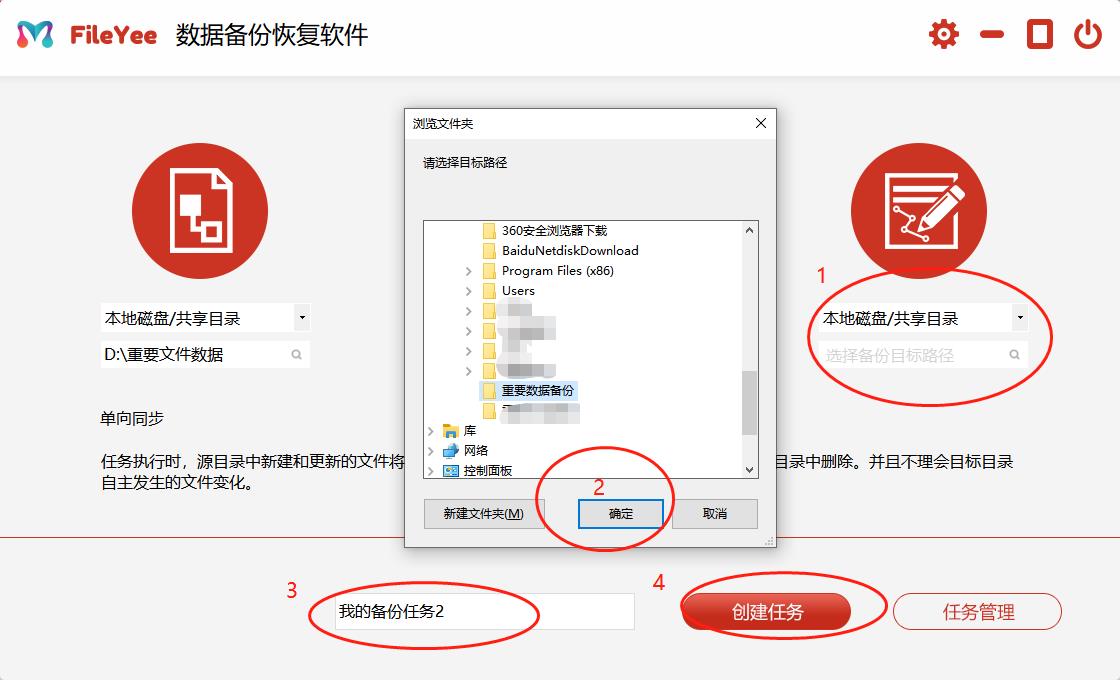
步骤四:刷新同步操作
创建完成后任务进度信息内为空白,这里是因为还没开始备份,只需点击右侧的刷新同步按钮系统就会自动备份文件至目标文件夹,如下图所示。成功之后底部会提示文案:任务执行结果:成功。
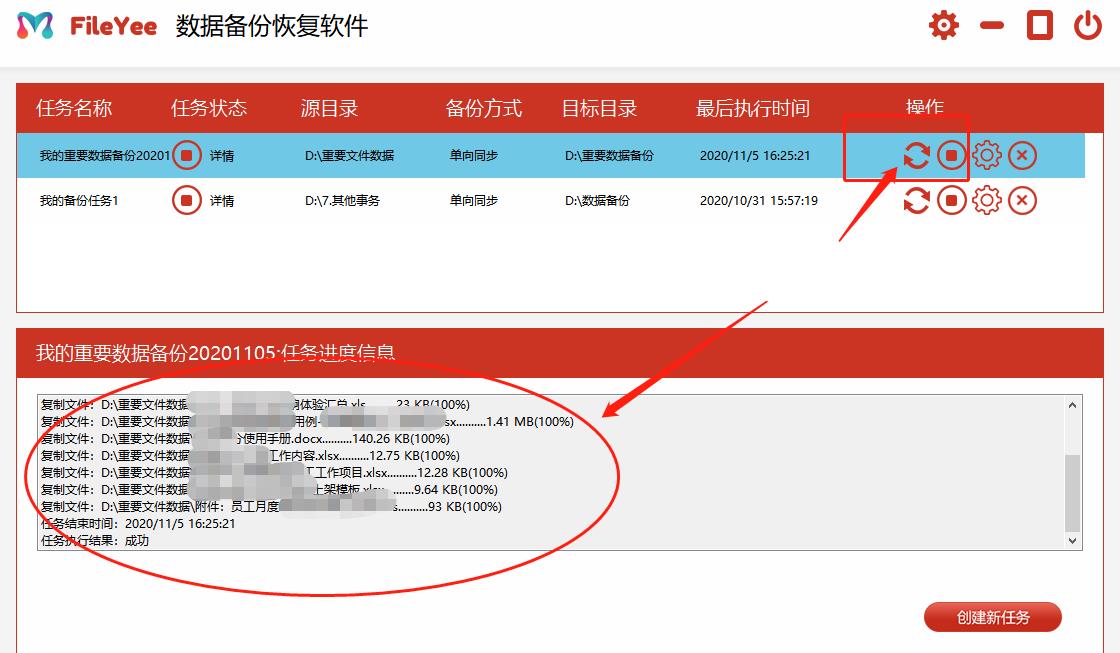
步骤五:设备自动同步频率
最后还是需要再设置下数据同步备份的频率,系统默认执行的方式是“定时执行”,自己可以设置某个时间点、每天某个时间点精确到分、仅一次,备份多少遍。也有“自动执行”的模式,自动执行即源文件发生变动时,系统就会自动发生同步,将变动的数据同步至目标文件夹。这个就需要根据自己的工作习惯和需求来设置。
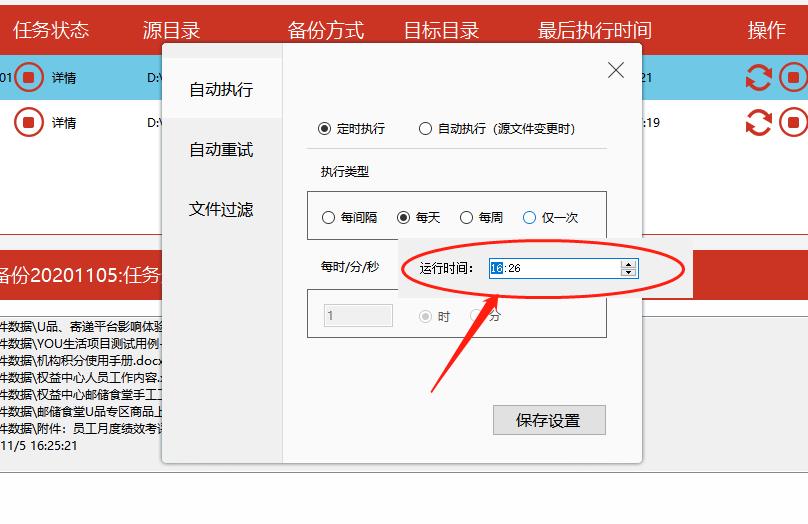
数据文件的保存还是非常重要的,自动同步至少可以可以增加数据的安全性以防丢失。同时FileYee除了支持本地文件夹的同步之外,还支持百度网盘的同步备份,可以实现本地和云盘的实时同步,后期给大家明细讲解。感兴趣的小伙伴可以下载用起来啦,灰常好用哦!